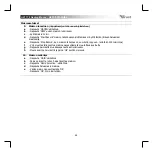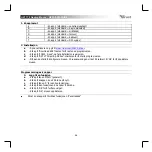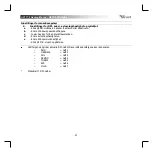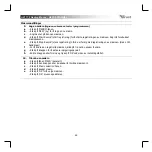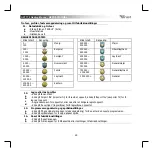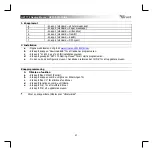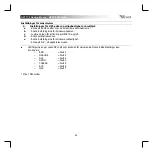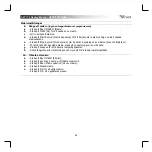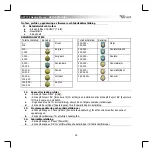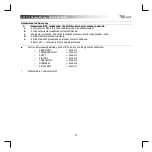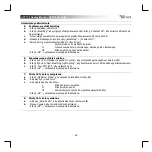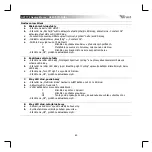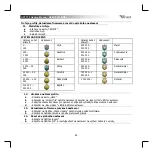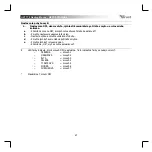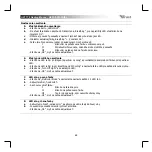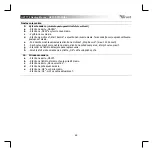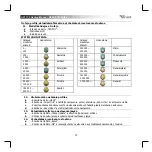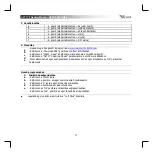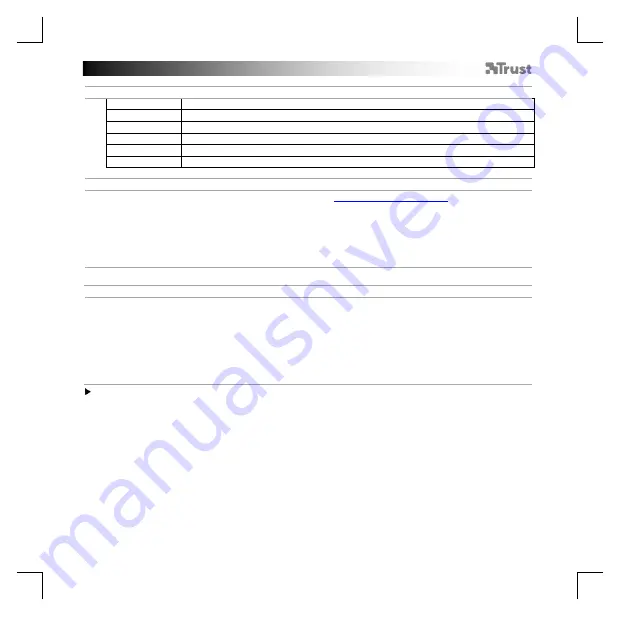
GXT 170 Gaming Mouse
- USER’S MANUAL
56
1. Układ przycisków
a
- Przycisk 1 (domyślnie = lewy przycisk myszy)
b
- Przycisk 2 (domyślnie = prawy przycisk myszy)
c
- Przycisk 3 (domyślnie = kliknięcie środkowym przyciskiem)
d
- Przycisk 4 (domyślnie = do przodu)
e
- Przycisk 5 (domyślnie = do tyłu)
f
- Przycisk 6 (domyślnie = zmiana DPI)
2. Instalacja
a
b
c
d
e
- Otwórz przeglądarkę internetową i przejdź na stronę
- Kliknij przycisk „Download EXE”, aby pobrać oprogramowanie.
- Kliknij „21813_X.exe” i postępuj zgodnie z komunikatami kreatora instalacji.
- Kliknij skrót „GXT 170 Gaming Mouse”, aby uruchomić oprogramowanie.
- Można teraz rozpocząć konfigurację myszy. Do aktualizowania ustawień myszy należy korzystać z
przycisku „OK”.
Programowanie przycisków
3.
a
b
c
d
e
Przypisanie funkcji
- Kliknij zakładkę „MAIN”.
- Kliknij przycisk, który chcesz ponownie przypisać.
- Kliknij zakładkę „C”, aby wyświetlić podstawowe funkcje.
- Kliknij funkcję, którą chcesz przypisać.
- Kliknij „OK”, aby zatwierdzić wybór.
- Kliknij „OK” — ustawienia myszy są aktualizowane.
Do co najmniej jednego przycisku musi być przypisana funkcja „Left Click”.
Содержание HERON GXT 170
Страница 1: ...HERON PC LAPTOP RGB Frequently asked questions www trust com 21813 FAQ...
Страница 2: ......
Страница 3: ......
Страница 4: ......
Страница 5: ......
Страница 6: ......
Страница 88: ...GXT 170 Gaming Mouse USER S MANUAL 82 4 a b c d e DPI DPI windows windows DPI o 1 o 2 o 3 o 4 o 5 o 6 o 7 7 DPI...
Страница 93: ...GXT 170 Gaming Mouse USER S MANUAL 87 4 a b c d e DPI DPI Windows OK DPI o 1 o 2 o 3 o 4 o 5 o 6 o 7 7 DPI...
Страница 123: ...GXT 170 Gaming Mouse USER S MANUAL 117 4 a b c d e DPI DPI Windows Windows OK DPI o 1 o 2 o 3 o 4 o 5 o 6 o 7 7 DPI...